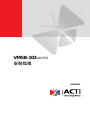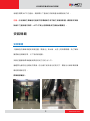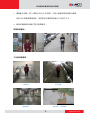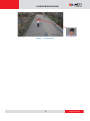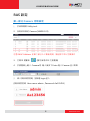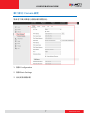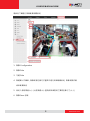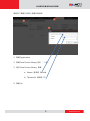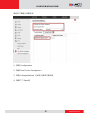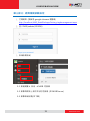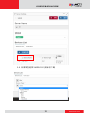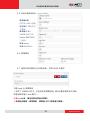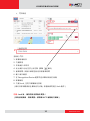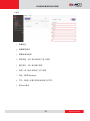ACTi VMGB-102 with RAS Installation and Configuration Guide
- タイプ
- Configuration Guide

VMGB-102 with RAS
安裝指南
2019/08/02

www.acti.com
CONFIGURATION GUIDE
2
感謝您購買 ACTi 的產品。請詳閱以下產品的安裝與產品相關設定介紹。
注意:分析演算之準確性可能受不同環境因子或不當之安裝所影響。請按照本安裝
指南中之程序進行操作。ACTi 不對上述原因造成之誤差承擔責任。
安裝規範
安裝環境
人臉識別的準確率將受安裝位置、環境光(如太暗,太亮)等因素影響。為了確保
獲得最佳辨識效果,以下為安裝建議:
安裝位置應為標準通道或具有特定方向的出入口。
應選擇光線充足且穩定的環境。在光線不足或背光的情況下,需補光以確保面部攝
像特徵清晰可見。
標準場景範例:

www.acti.com
CONFIGURATION GUIDE
3
不合適場景範例:
背光 光線不足
安裝需求高度
1. 攝影機必須安裝在欲擷取臉部的通道正前方。攝影機的水平傾斜角度必須小於
25 度。
2. 攝影機必須安裝於高處,以避免臉部因人群過於密集地穿越而被前方的人員遮
擋。垂直仰角應在以下範圍內:α=15±5°.

www.acti.com
CONFIGURATION GUIDE
4
3. 攝像瞳孔距離(PD)像素必須大於 40 像素,以區分臉部細節和捕捉的圖像。
使用 200 萬像素攝像頭時,檢測區域的實際寬度應小於或等於 3 米。
4. 確保相機鏡頭和通道之間沒有障礙物。
標準場景範例:
不合適場景範例:
角度過大 仰角拍攝
場景過廣 傾斜安裝,有障礙物

www.acti.com
CONFIGURATION GUIDE
5
場景過大、臉部辨識率過低

www.acti.com
CONFIGURATION GUIDE
6
RAS 設定
第一部分:Camera 存取設定
1. 於桌面開啟 Utility tool.
2. 找到欲安裝的 Camera (VMGB-102)
注意: MAC Address 在第二部分 1-2 會使用到,請記錄下來以方便操作
3. 打開 IE 瀏覽器 (請勿使用非 IE 之瀏覽器)
4. 於瀏覽器上輸入 Camera IP, 輸入後按下 Enter 進入 Camera 登入頁面
5. 填入預設帳號密碼, 並點選 login 登入
(預設帳號密碼 User name: admin , Password: Aa123456)

www.acti.com
CONFIGURATION GUIDE
7
第二部分: Camera 設定
請參考下圖步驟進行網路參數相關設定:
1. 點擊 Configuration
2. 點擊 Basic Settings
3. 設定網路相關參數

www.acti.com
CONFIGURATION GUIDE
8
請參考下圖進行辨識範圍相關設定
1. 點擊 Configuration
2. 點擊 Rule
3. 勾選 Rule
4. 點選圖片中圖案, 點擊滑鼠左鍵可於畫面中進行辨識範圍設定, 點擊滑鼠右鍵
結束範圍設定
5. 設定人臉特徵值大小 (此框請將大小畫為欲辨識區域之雙眼至鼻子之大小)
6. 點擊 Save 存檔

www.acti.com
CONFIGURATION GUIDE
9
請參考下圖進行新增人臉資料庫設定
1. 點選 Application
2. 點選 Face Picture Library 旁的 「+號」
3. 設定 Face Picture Library 參數
a. Name: 請填寫 FaceLib
b. Threshold: 請填寫: 70
4. 點選 ok

www.acti.com
CONFIGURATION GUIDE
10
請參考下圖進行參數設定
1. 點選 Configuration
2. 點選 Face Picture Comparison
3. 點選 Linkage Method 並參照上圖做勾選設定
4. 點擊下方 Save 鈕

www.acti.com
CONFIGURATION GUIDE
12
3-4 設備類型選擇 VMGB-102 (請參考下圖)

www.acti.com
CONFIGURATION GUIDE
13
3-5 設定設備詳細資訊
攝影機名稱:
(門市名+102+位置)
串流指令: 維持空白
不需填
攝影機 IP:輸入
VMGB-102 的 IP
Server PORT 維持
「8000」
帳號:admin
密碼:Aa123456
3-6 點擊儲存
3-7 確認所有設備皆已完成設定後,再做 LOCK 的動作
勾選 Lock 點擊儲存
(若除了 VMGB-102 外, 仍有其他設備需新增, 請待全數設備設定完成後,
檢查無誤再進行 lock 動作)
注意: Lock 後,儲存的設定將無法更動!
(若有設定錯誤,需做異動,請聯繫 ACTi 客服進行解鎖)

www.acti.com
CONFIGURATION GUIDE
14
4. 門市設定
至設定-門市
1. 點擊新增商店
2. 勾選啟用
3. 名稱:輸入店家名
4. 地址:輸入地址並放上定位點 (點擊 圖示)
5. 營業時間: 與客戶確認並設定店家營業時間
6. 輸入客戶編號
7. 在 Recognition Device 選擇先前步驟所設定的設備
8. 點擊儲存
9. 勾選 Lock, 並再次點擊儲存按鈕
(請待店家相關資訊全數設定完成後, 檢查無誤再進行 lock 動作)
注意: Lock 後,儲存的設定將無法更動!
(若有設定錯誤,需做異動,請聯繫 ACTi 客服進行解鎖)
7

www.acti.com
CONFIGURATION GUIDE
15
4.權限
1. 點擊設定
2. 點擊權限管理
3. 點擊新增使用者
4. 帳號名稱:填入客戶欲設定之登入帳號
5. 電子遊件:填入客戶電子郵件
6. 密碼:填入客戶欲設定之登入密碼
7. 角色:選擇 Manager
8. 門市:點選上步驟-店家設定所建立的門市
9. 點 Save 儲存

Copyright © 2019, ACTi Corporation All Rights Reserved
7F, No. 1, Alley 20, Lane 407, Sec. 2, Ti-Ding Blvd., Neihu District, Taipei, Taiwan
114, R.O.C.
TEL : +886-2-2656-2588 FAX : +886-2-2656-2599
Email: [email protected]
-
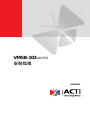 1
1
-
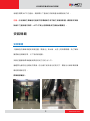 2
2
-
 3
3
-
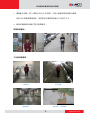 4
4
-
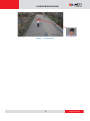 5
5
-
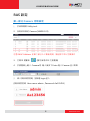 6
6
-
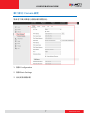 7
7
-
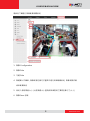 8
8
-
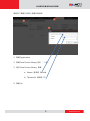 9
9
-
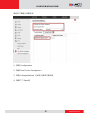 10
10
-
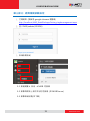 11
11
-
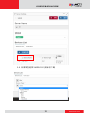 12
12
-
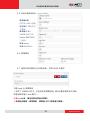 13
13
-
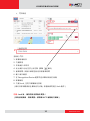 14
14
-
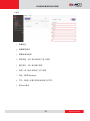 15
15
-
 16
16
ACTi VMGB-102 with RAS Installation and Configuration Guide
- タイプ
- Configuration Guide
関連論文
-
ACTi Access Control Standard Server (ACSS) V1.1.13 ユーザーマニュアル
-
ACTi VMGB-370 使用手冊 ユーザーマニュアル
-
ACTi Media Management Server (MMS) ユーザーマニュアル
-
ACTi R11C-30 Quick インストールガイド
-
ACTi MGB-102 MGB-103 MGB-104 Camera インストールガイド
-
ACTi Retail Application Suite (RAS) V1.0.13 ユーザーマニュアル
-
ACTi Attention List Server (ALS) V2.0.04 ユーザーマニュアル
-
ACTi Illegal Parking Detection Server (IPS) V1.0.0 ユーザーマニュアル
-
ACTi A416 A418 ユーザーマニュアル
-
ACTi B916 B917 B922 B943 I93~I97 I99 I910 ユーザーマニュアル